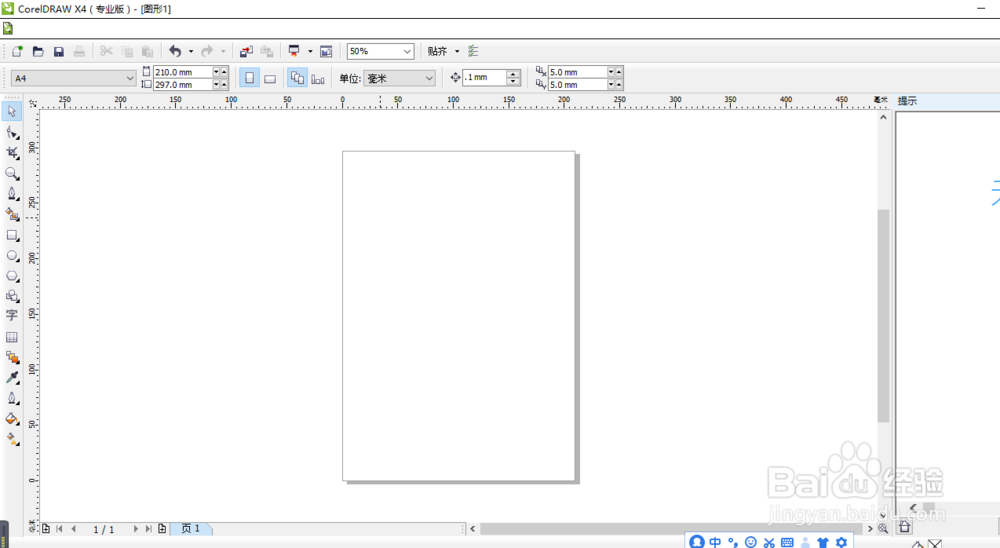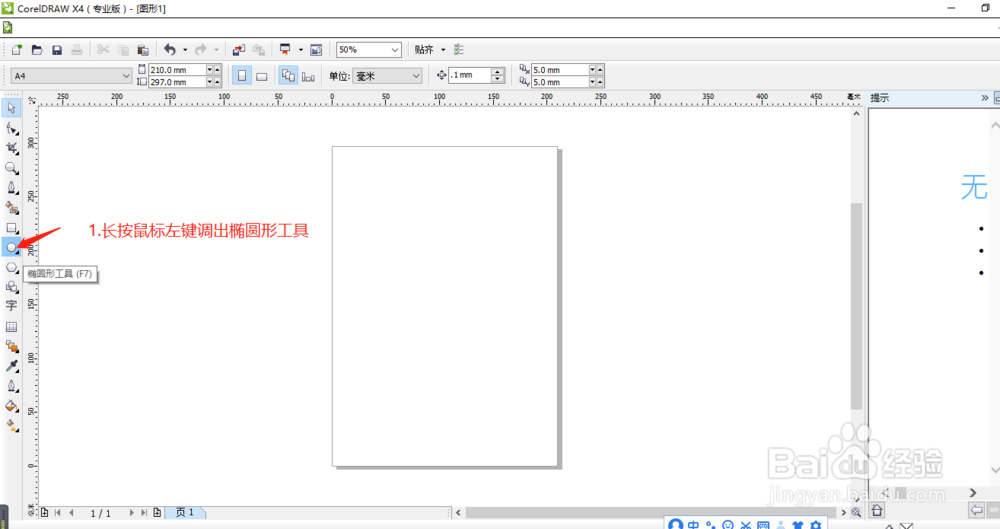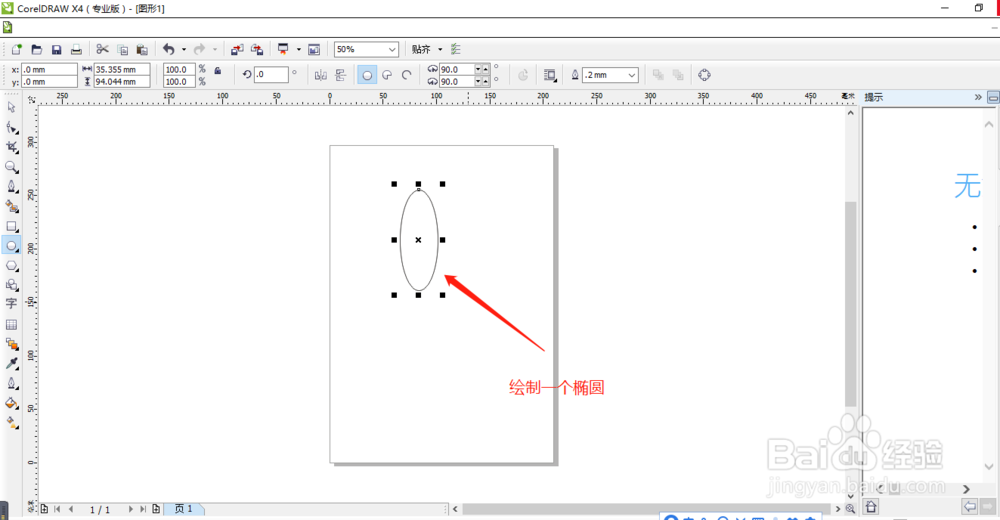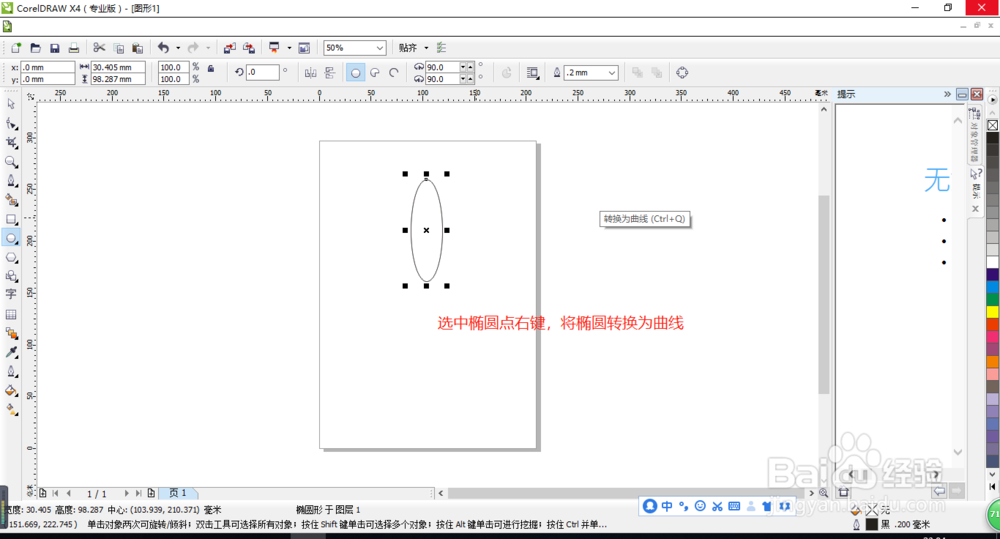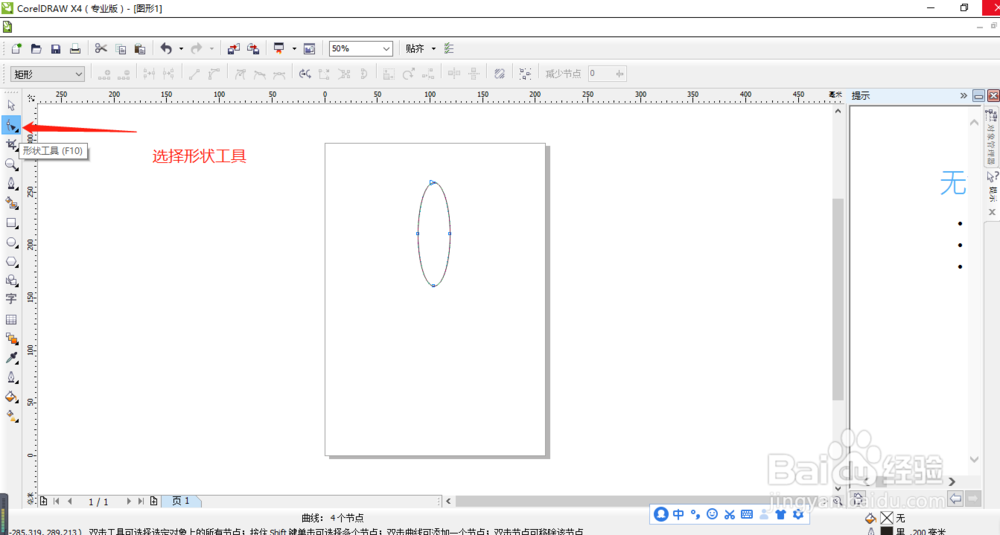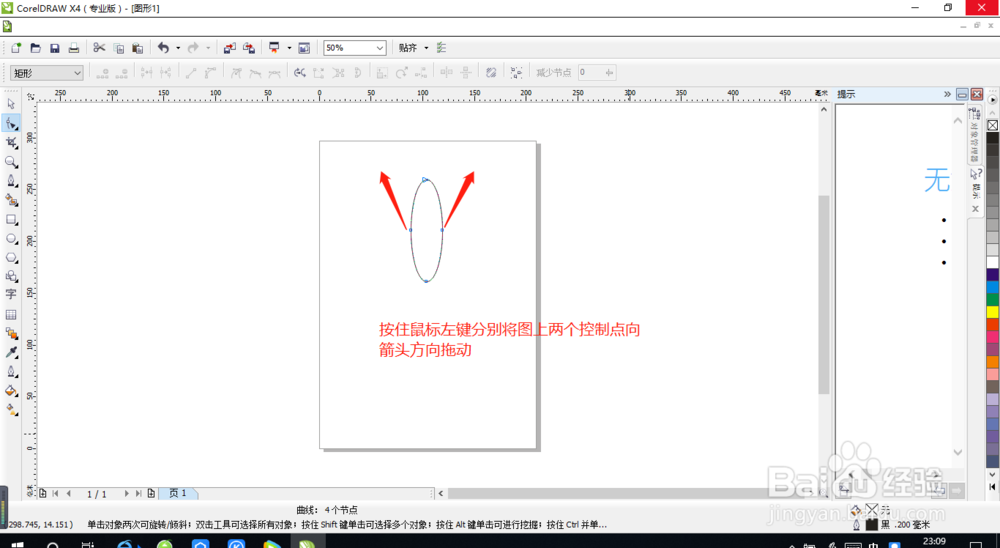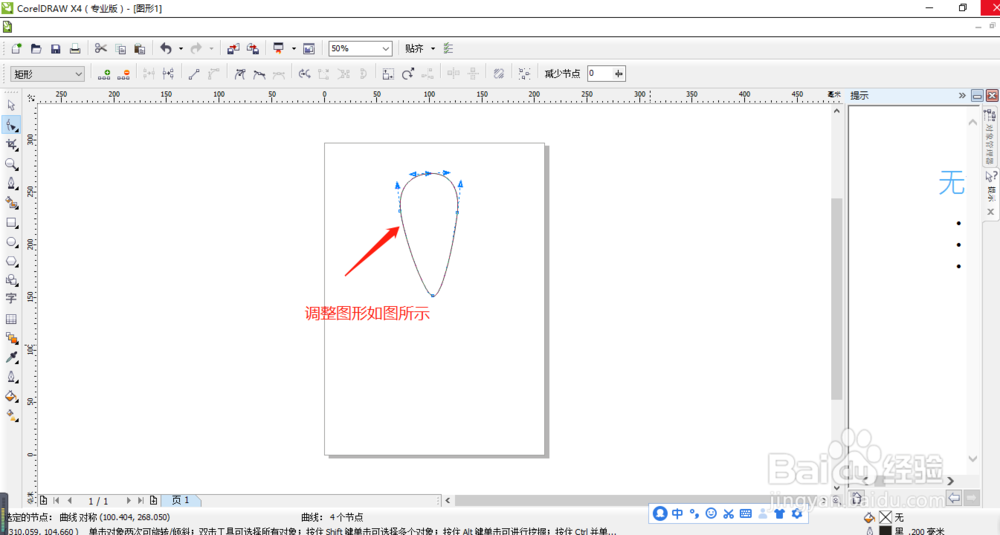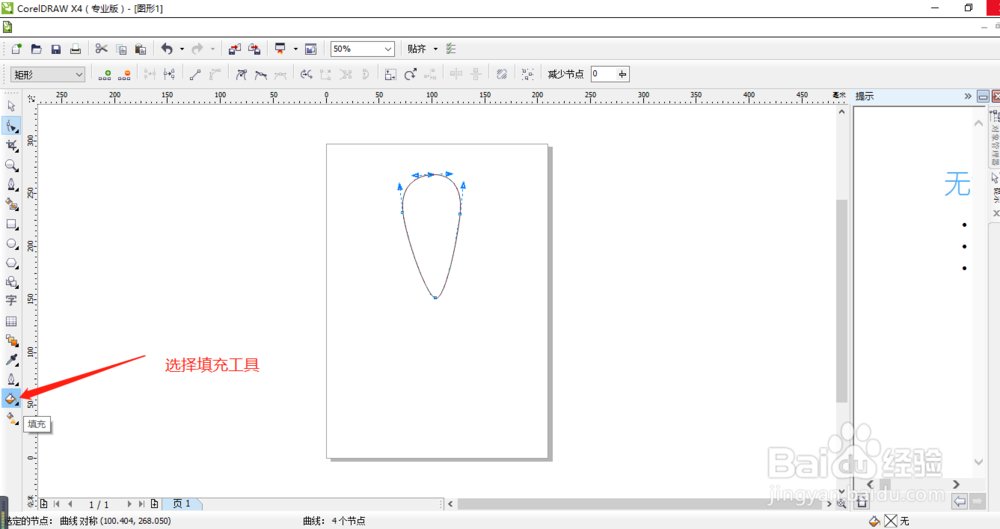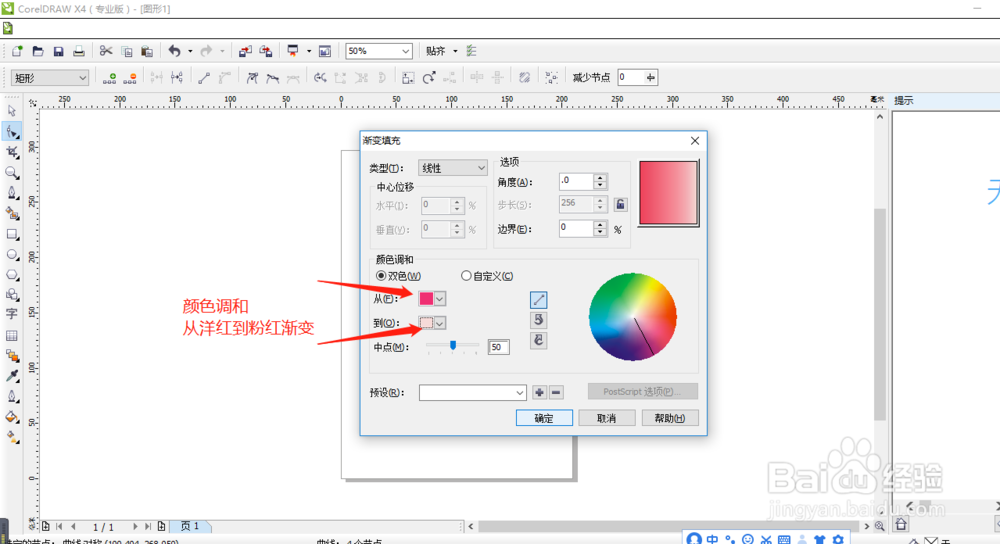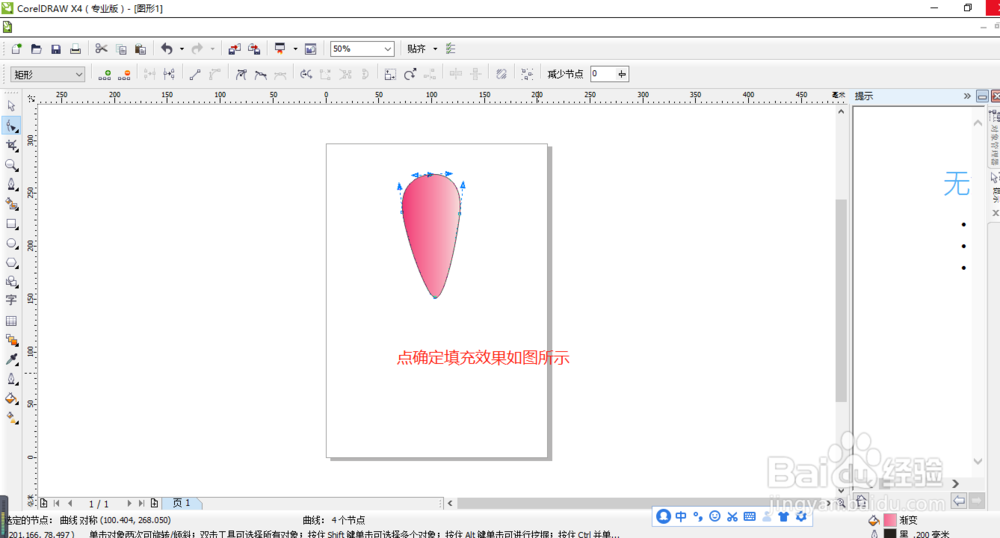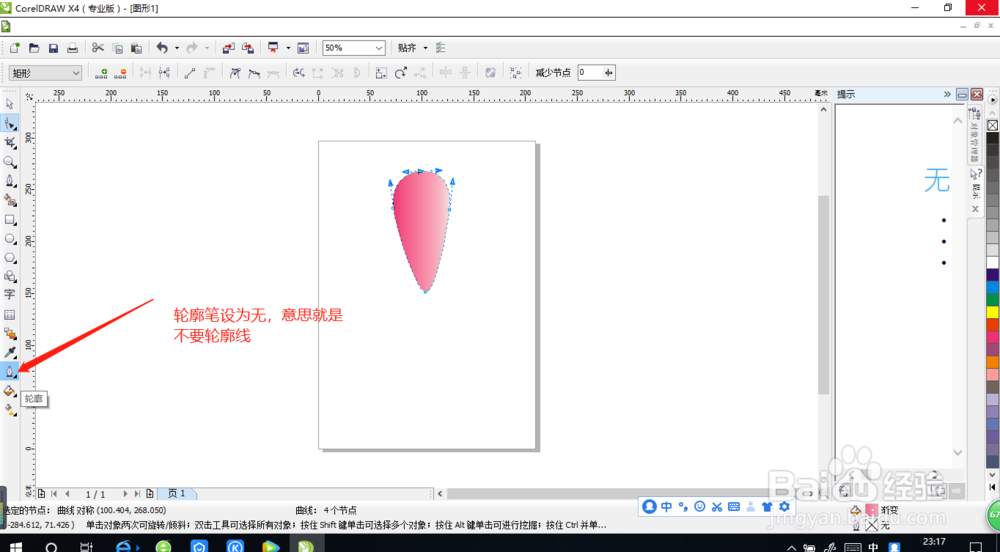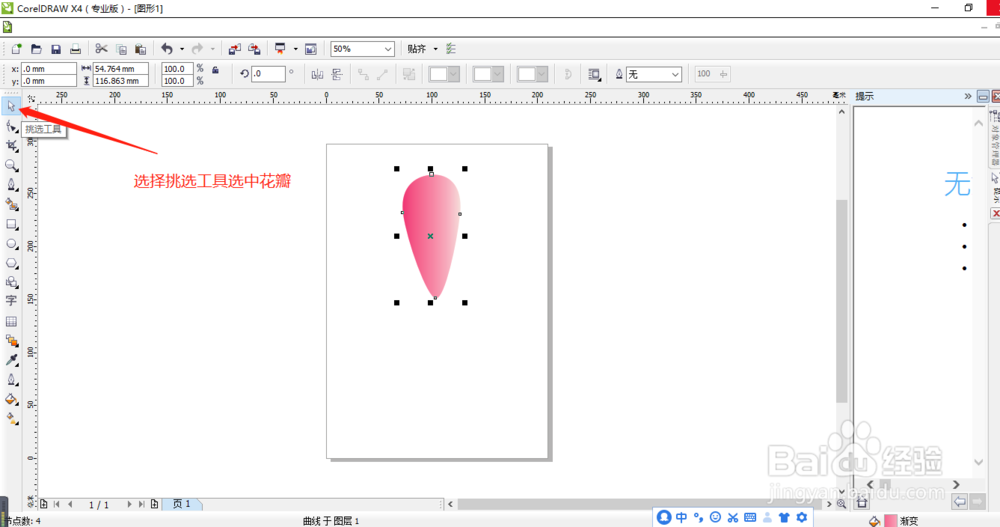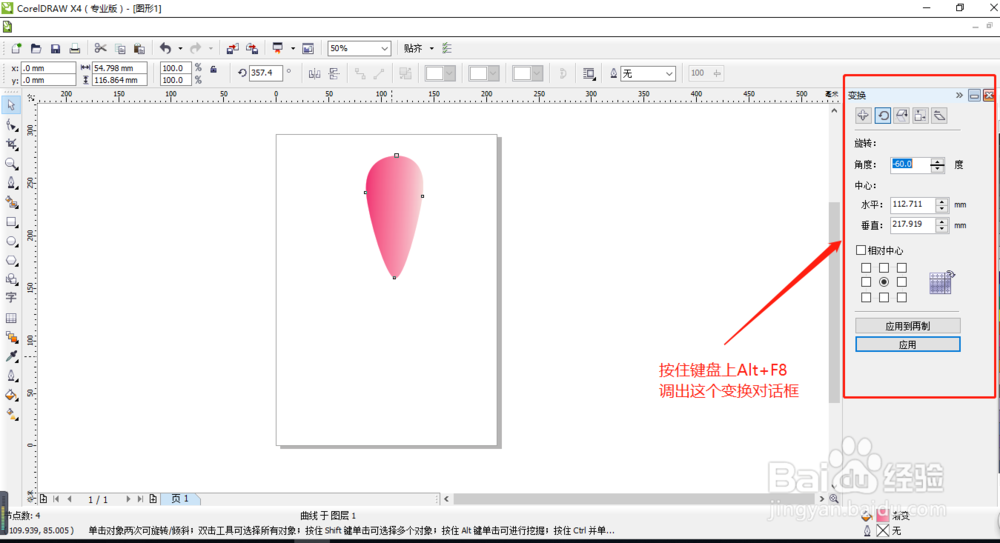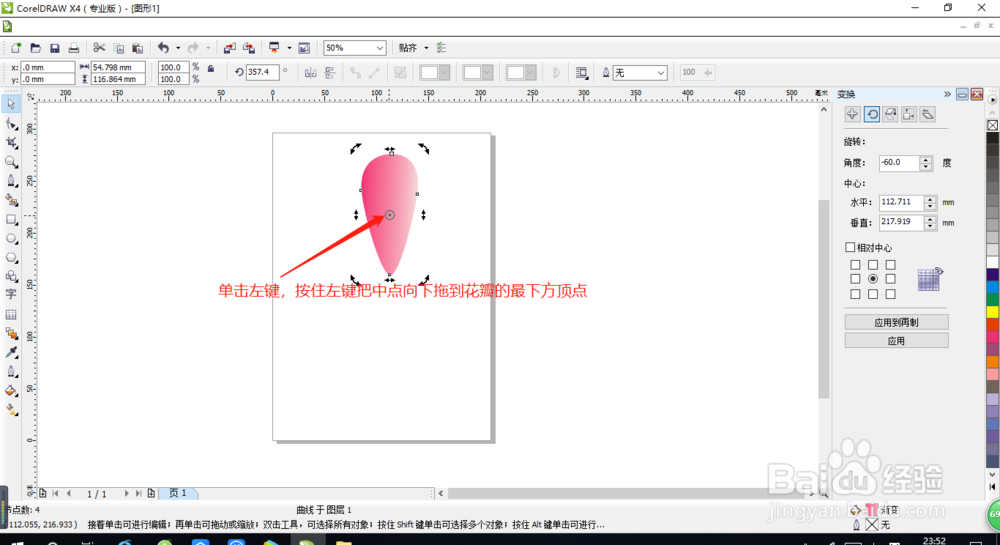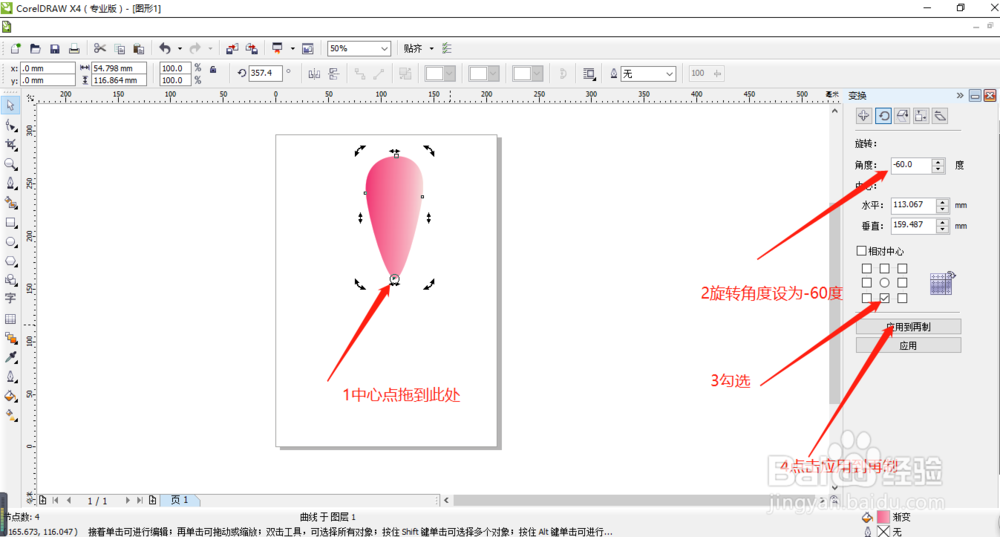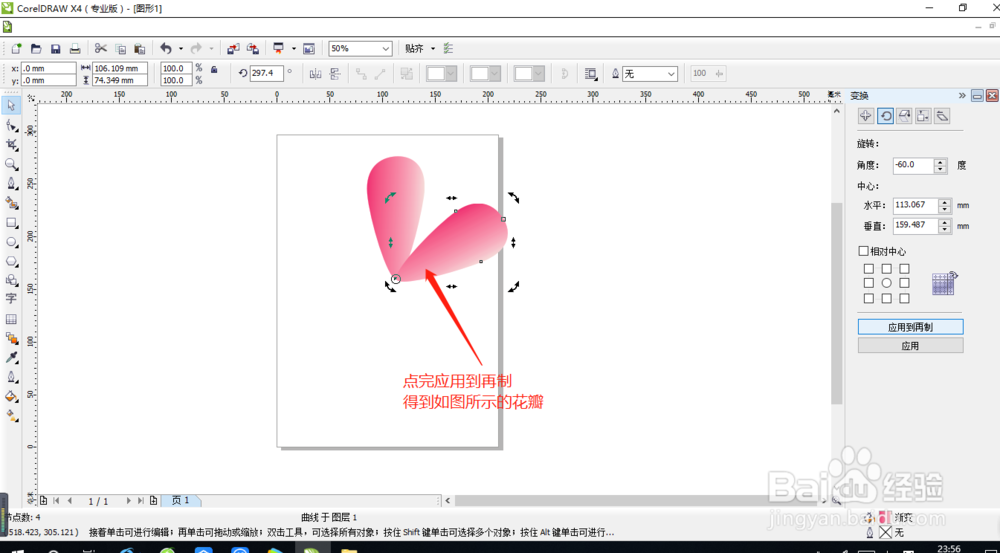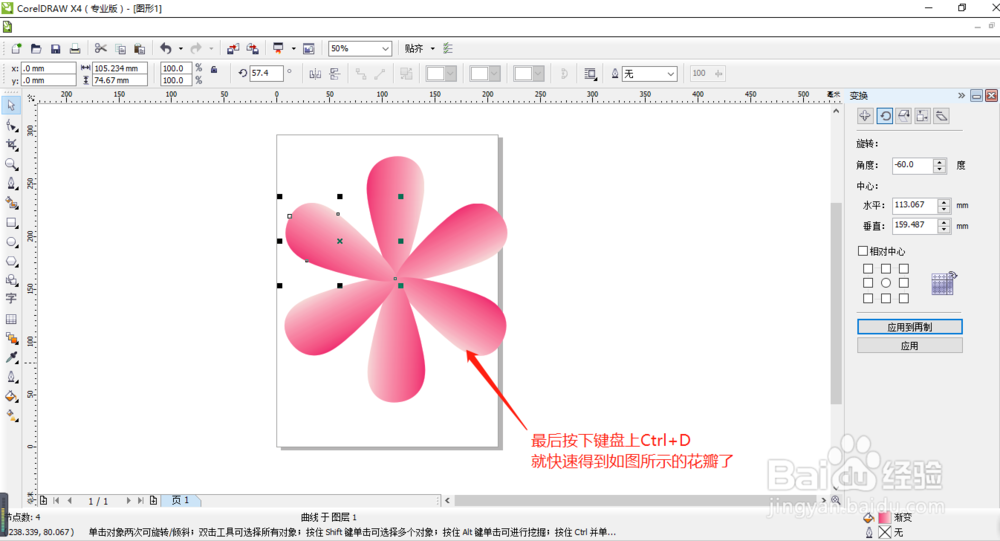CorelDRAW X4用复制快捷键绘制花瓣
1、新建文档,用椭圆工具绘制一个标准椭圆。
2、用形状工具调整椭圆形状,调整为一个花瓣形状.如图所示
3、选择填充工具中的渐变填充,颜色设为从洋红到粉红。去掉轮廓线。
4、用选择工具选中图形,按下Alt+F8,调出变换对话框,设置旋转角度为-60度,中心点调节至花瓣下方顶点,勾选如图所示的旋转中心点,点击应用到再制。
5、按下键盘Ctrl+D组合键,快速复制花瓣,得到如图所示的最终画面。
声明:本网站引用、摘录或转载内容仅供网站访问者交流或参考,不代表本站立场,如存在版权或非法内容,请联系站长删除,联系邮箱:site.kefu@qq.com。
阅读量:25
阅读量:24
阅读量:70
阅读量:68
阅读量:66